Hướng dẫn sử dụng theme 021
Lời nói đầu tiên Hostify xin gởi lời cám ơn đến Quý khách hàng vì đã tin tưởng sử dụng dịch vụ của chúng tôi nhé! Dưới đây sẽ là hướng dẫn sử dụng Theme 021 nhé.
1. Phần Header & Footer của theme021
1.1 Phần Header trong theme021
1.1.1 Logo website
Bước 1: Quý khách vào trang admin của WordPress, Chọn phần Giao diện và nhấn vào Tùy biến.
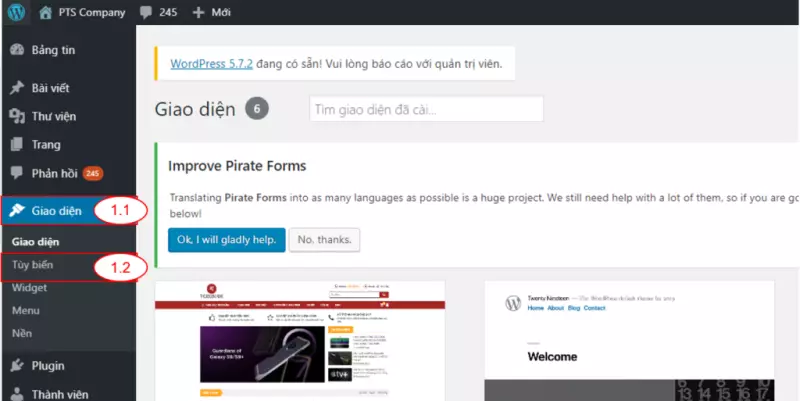
Bước 2: Vào Thiết lập mặc định => Nhận dạng Site.
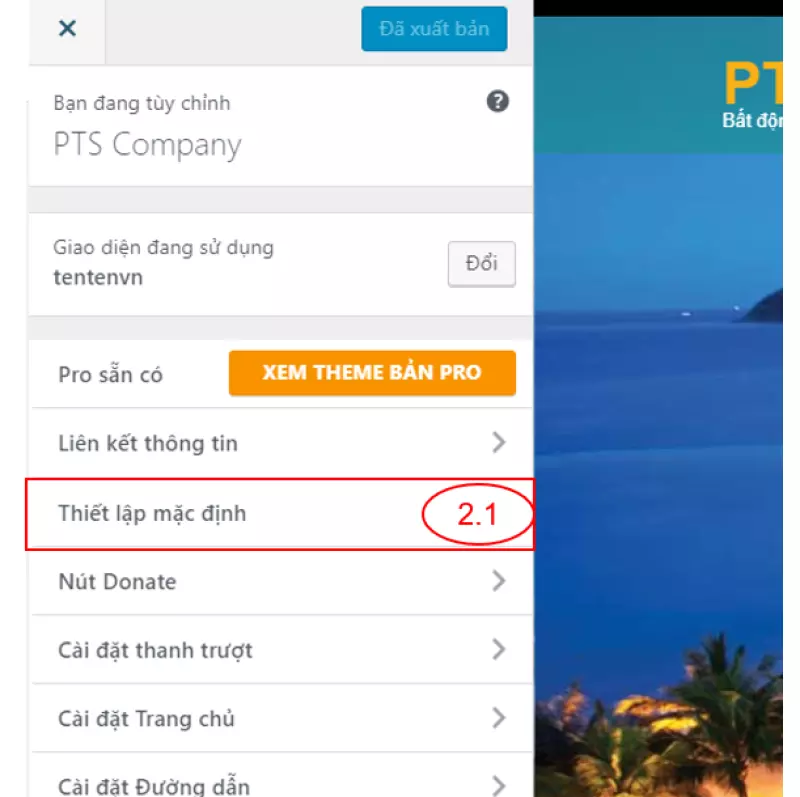
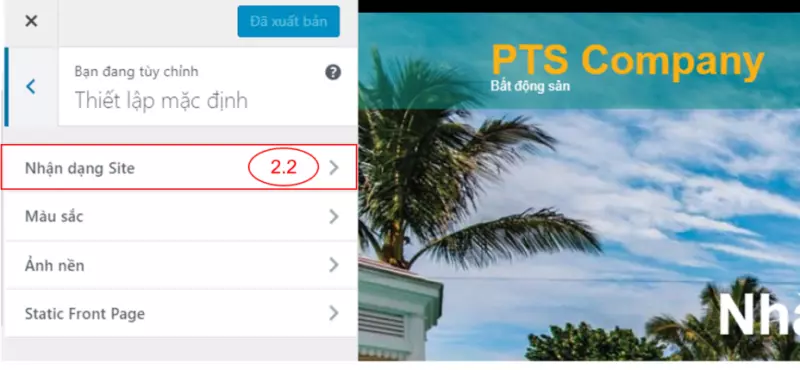
Bước 3: Vào phần Logo, Quý khách click vào Chọn logo để cập nhật logo, chọn ảnh, có thể điểu chỉnh khung logo và Cắt ảnh.
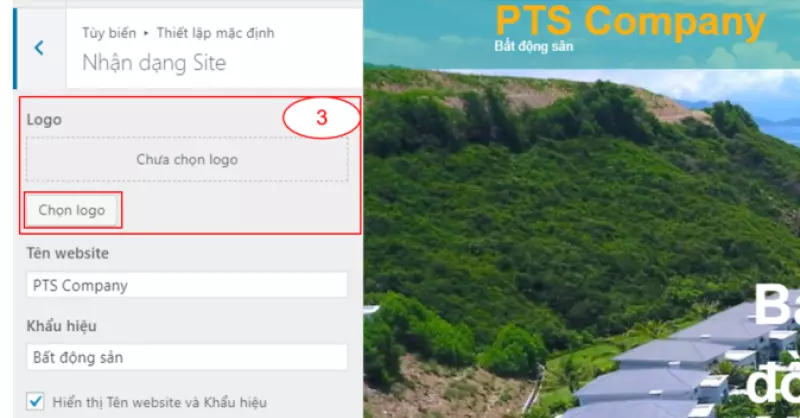
- Chọn ảnh từ thư viện: thư viện => chọn ảnh => Chọn => điểu chỉnh khung ảnh logo, click vào cắt ảnh.
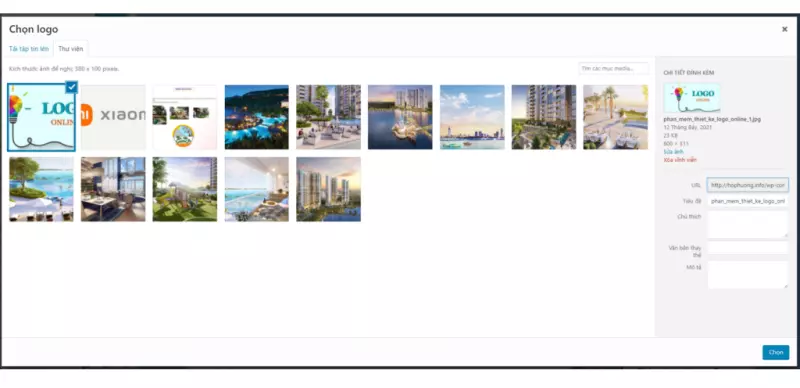
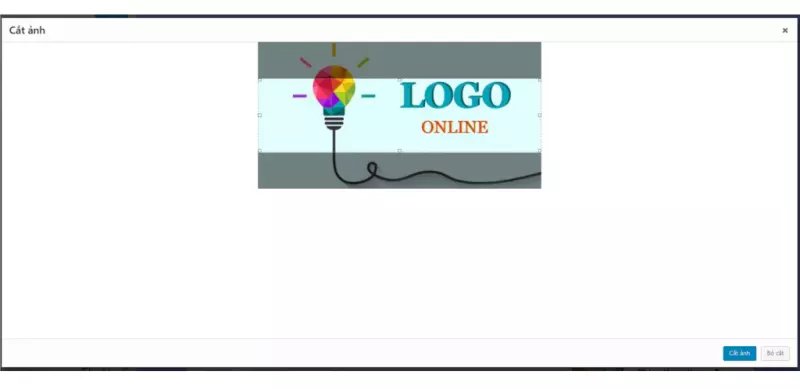
- Chọn ảnh từ tải tập tin lên: Tải tập tin lên => tải ảnh lên => chọn ảnh => điểu chỉnh khung ảnh logo, click vào cắt ảnh
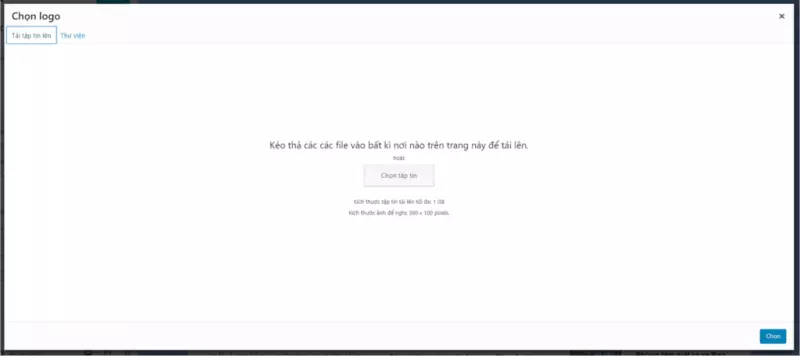
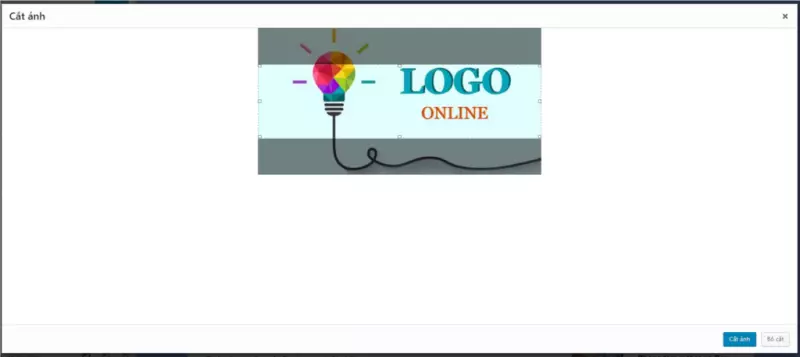
Bước 4: Click vào ĐĂNG BÀI VIẾT để hoàn thành việc thay đổi chỉnh sửa logo.
1.1.2 Tên website và khẩu hiệu
Bước 1: Quý khách vào trang admin của WordPress, Chọn phần Giao diện và nhấn vào Tùy biến.
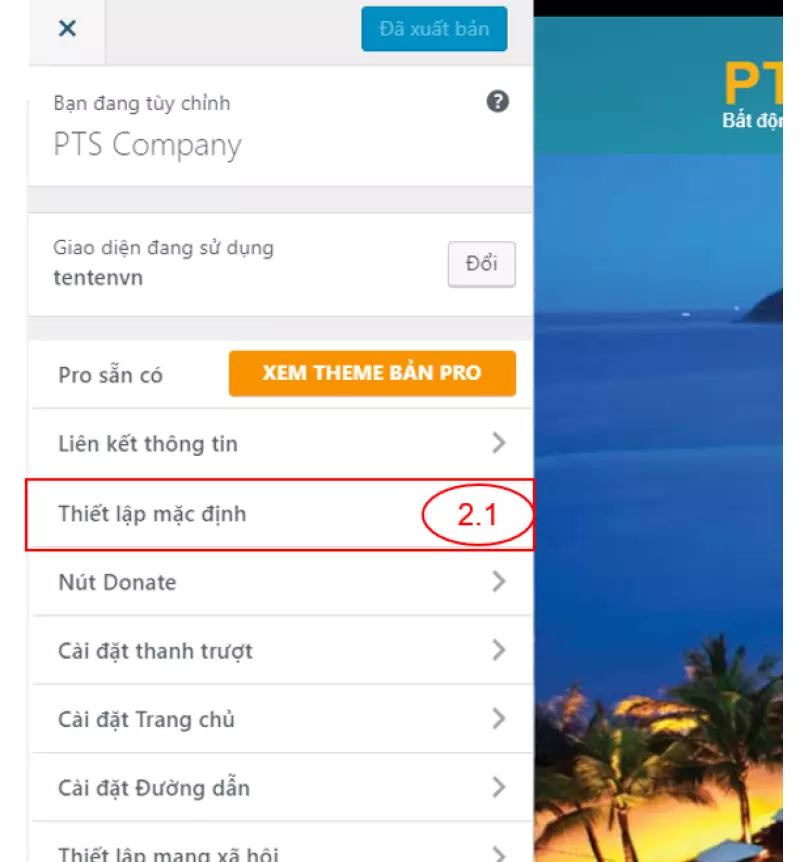
Bước 2: Vào Thiết lập mặc định => Nhận dạng Site.
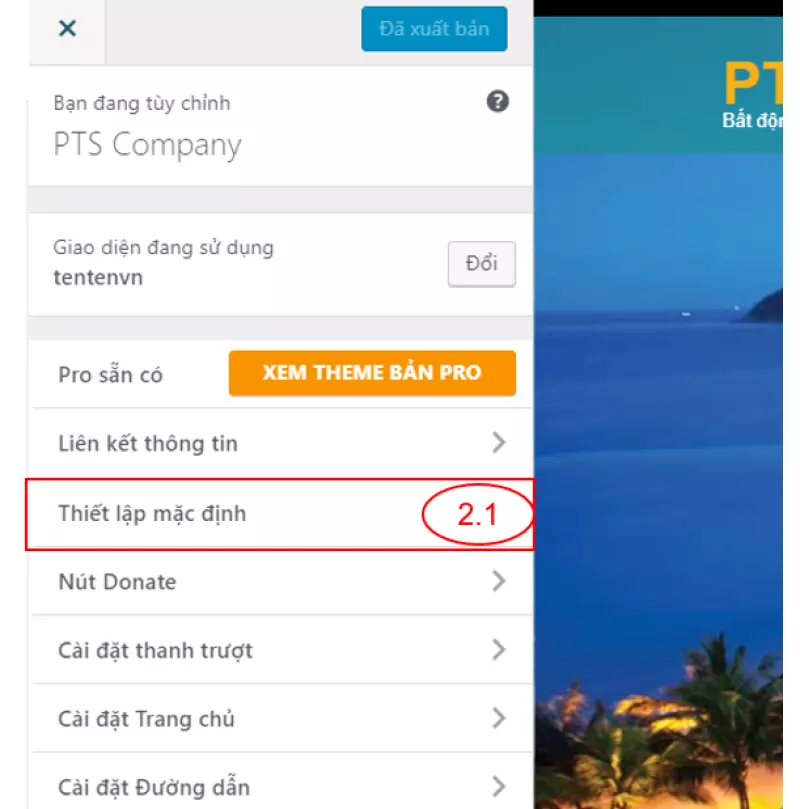
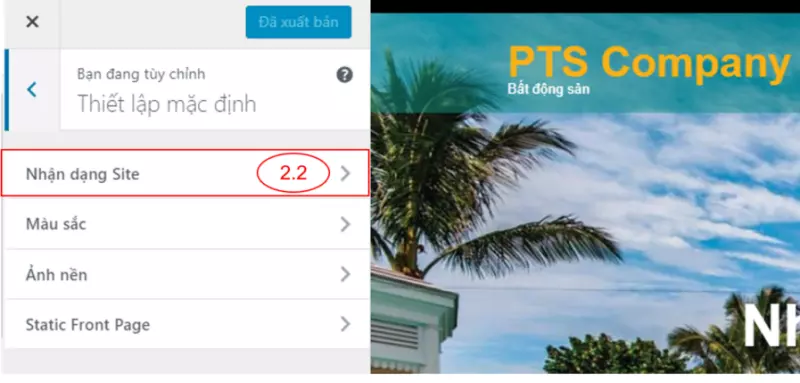
Bước 3: Cập nhật tên website và khẩu hiệu.
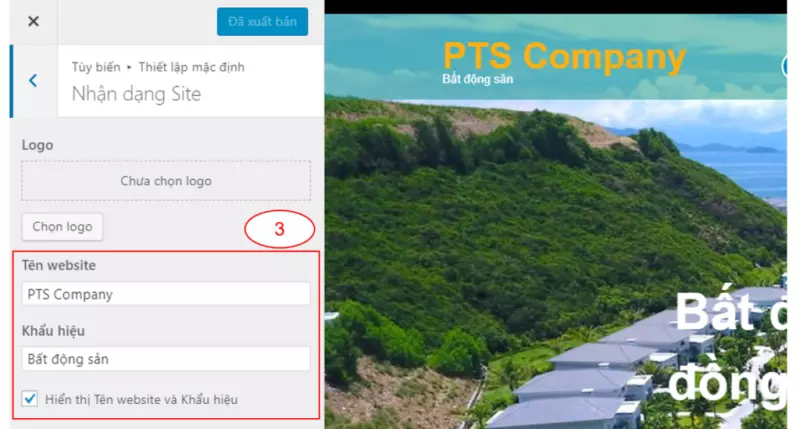
Bước 4: Click vào ĐĂNG để hoàn thành
1.1.3 Thanh tượt
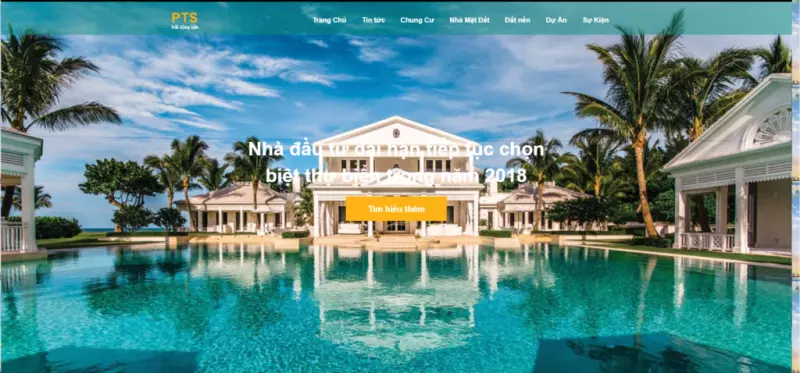
Bước 1: Quý khách chọn phần Giao diện và nhấn vào Tùy biến.
Bước 2: Quý khách vào Thanh trượt
Bước 3: Định dạng trong phần thanh trượt.
- Kích hoạt tính năng slide trang chủ
- Bật tự động chuyển trình chiếu
- Bật thanh vòng lặp
- ………
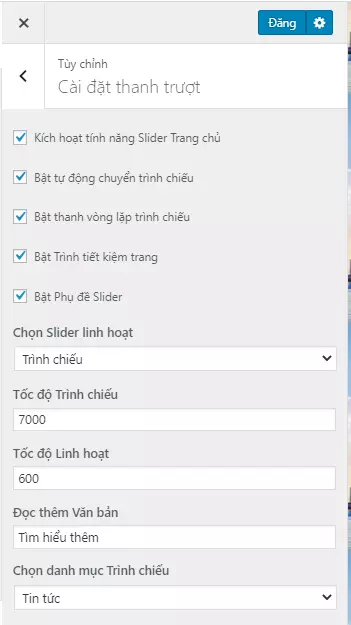
Bước 3: Click vào ĐĂNG để hoàn thành.
1.2 Footer
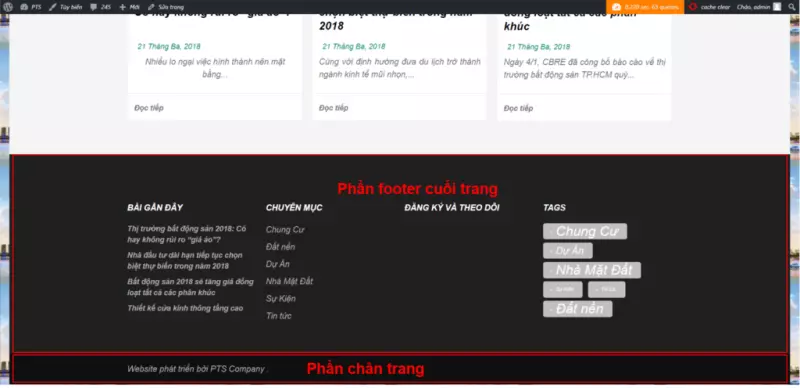
1.2.1 Footer
Bước 1: Quý khách chọn phần Giao diện và nhấn vào tùy biến.
Bước 2: Chọn vào Widgets.
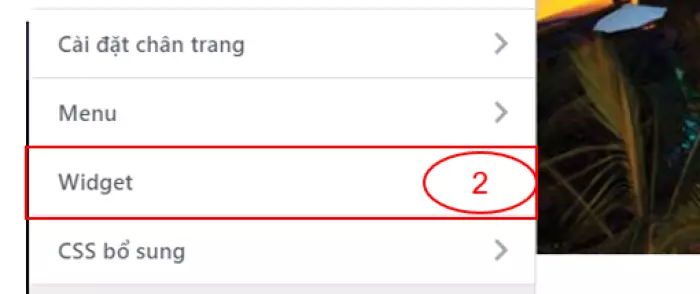
Bước 3: Định dạng từng footer => Đăng.
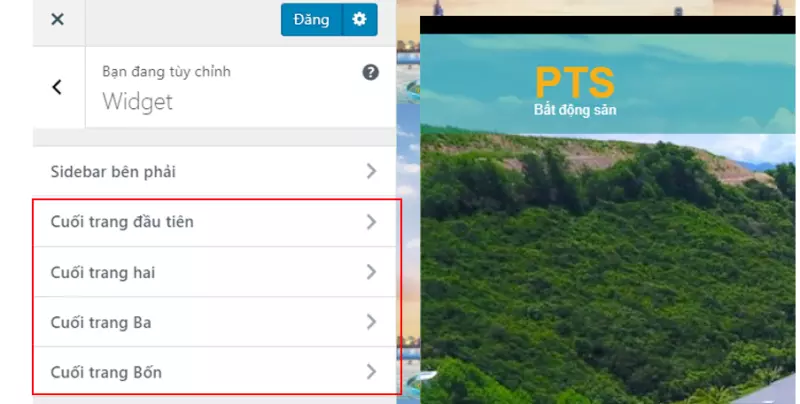
Cuối trang đầu tiên
- Trong footer này đang chứa widget RARA: bài viết gần đây, ta có thể đặt tên tiêu đề cho widget này, chọn số bài viết hiển thị của widget này, định dạng cách hiển thị.
- Có thể thêm widget trong phần này: Thêm một widget hoặc xóa bỏ.
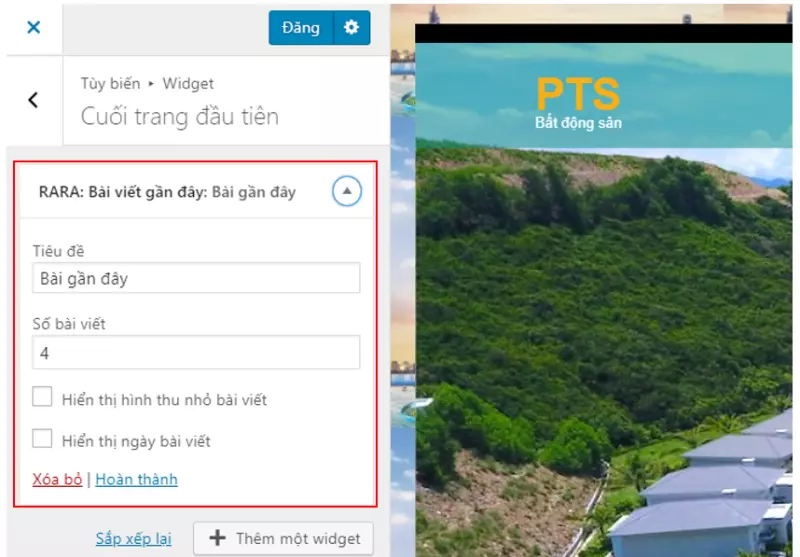
Cuối trang hai
- Trong footer này đang chứa widget Chuyên mục, các chuyên mục sẽ xuất hiện trong phần này, Quý khách thể đăng tên tiêu đề cho widget này, chọn cách hiện thị của phần widget này.
- Có thể thêm widget trong phần này: Thêm một widget hoặc xóa bỏ.
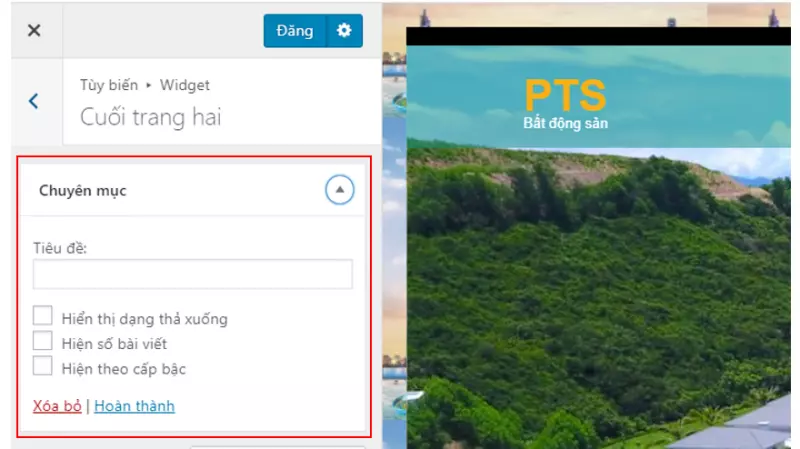
Cuối trang ba
- Trong footer này đang chứa widget RARA: liên kết mạng xã hội, ta có thể đặt tên tiêu đề cho widget này, nhập các link liên kết xã hội.
- Có thể thêm widget trong phần này: Thêm một widget hoặc xóa bỏ.

Cuối trang bốn
- Trong footer này đang chứa widget Mây thẻ: Tags, ta có thể đăng tên tiêu đề cho widget này, vào sửa Gallery để định dạng hiển thị của widget này như: số cột, thêm ảnh, thứ tự,..
- Có thể thêm widget trong phần này: Thêm một widget hoặc xóa bỏ.
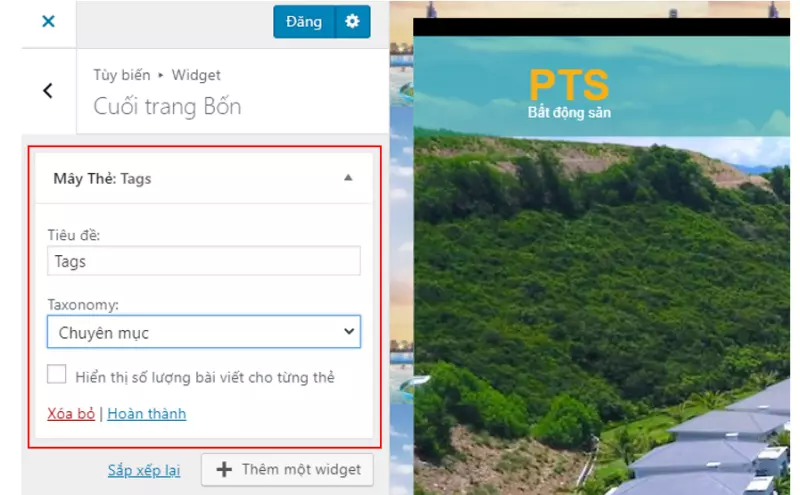
1.2.2 Cài đặt chân trang
Bước 1: Quý khách chọn phần Giao diện và nhấn vào tùy biến.
Bước 2: Cài đặt chân trang, điền thông tin vào.
Bước 3: Đăng bài viết.
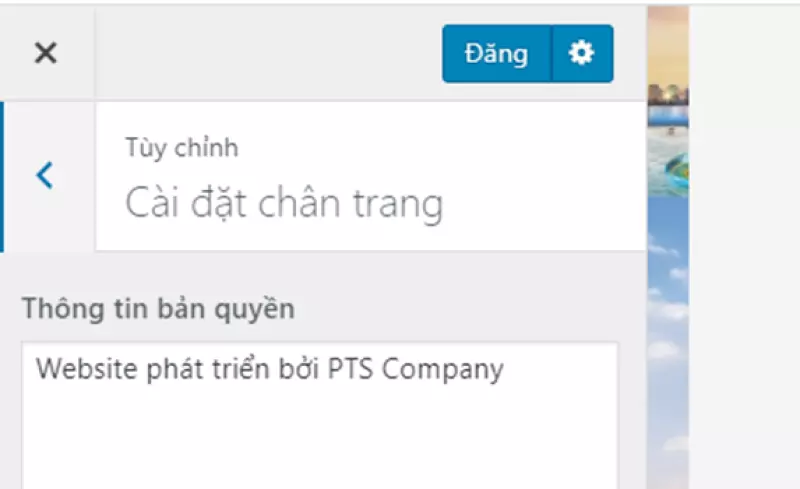
2. Cài đặt chung trong theme021
2.1 Thêm người dùng cho trang Admin
- Người được thêm mới có chức năng như nào là do admin phân quyền.
- Điền đầy đủ thông tin cho người được phân quyền, ở phần Vai trò người được thêm vào có vai trò gì trong trang admin. Chọn Thêm người dùng mới sau khi hoàn tất tất cả.
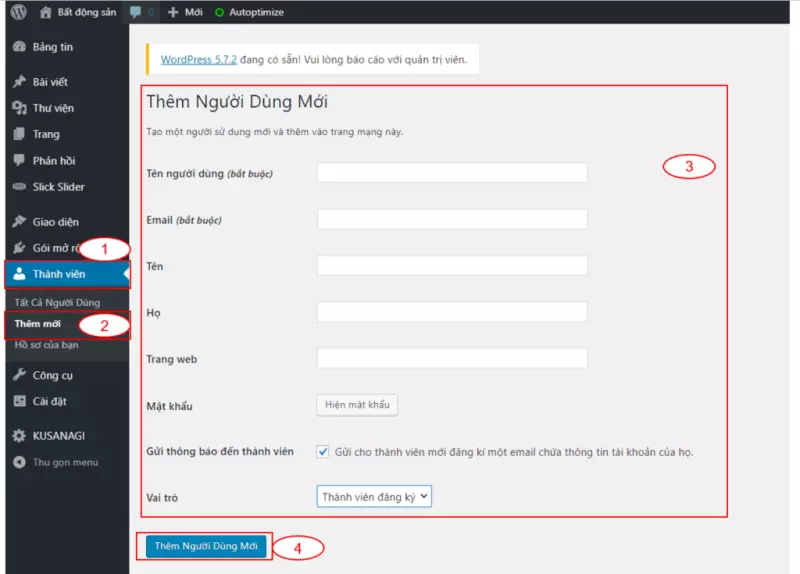
2.2 Cập nhật hồ sơ người dùng
- Vào thành viên => Hồ sơ của bạn, bên trái xuất hiện các thông tin người dùng vào cập nhật thay đổi thông tin => click vào Cập nhật hồ sơ.
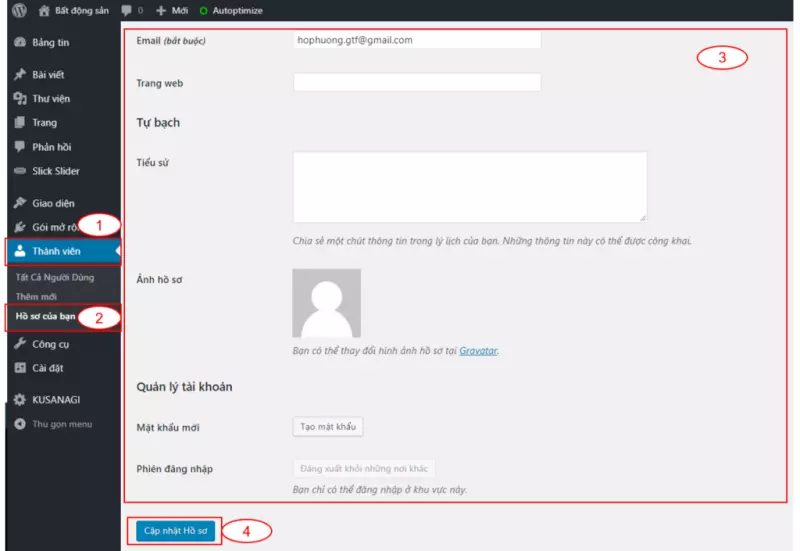
2.3 Thay đổi màu chủ đạo trên trang admin
Vào trang admin của Wedsite, chọn Thành viên => Hồ sơ của bạn => vào phần tông màu trang quản trị, chọn tông màu => click vào Cập nhật hồ sơ.
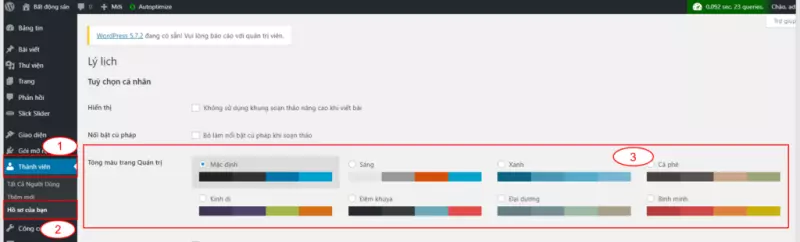
2.3 Biểu tượng site
Bước 1: Quý khách chọn phần Giao diện và nhấn vào tùy biến.
Bước 2: Tiếp tục vào nhận dạng site.
Bước 3: Vào phần biểu tượng site => Thay đổi ảnh, chọn ảnh.
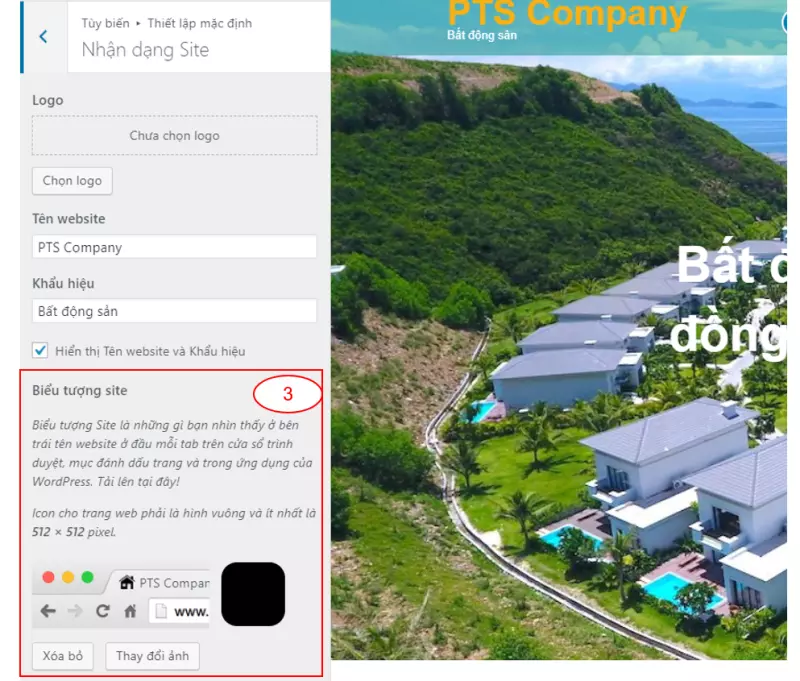
Bước 4: Chọn Đăng
2.4 Slidebar bên phải
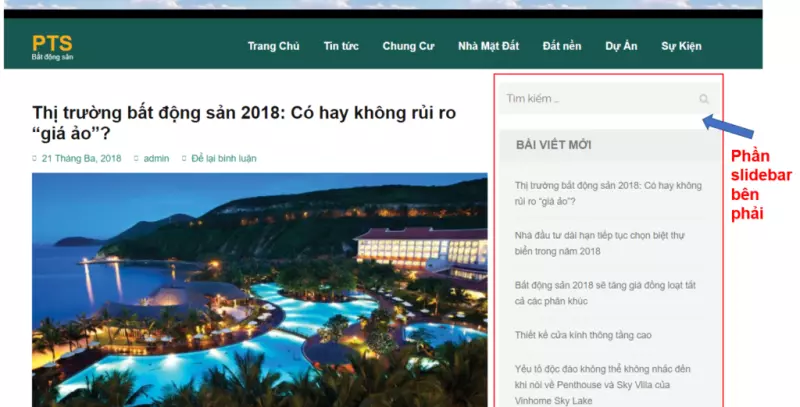
Bước 1: Quý khách chọn phần Giao diện và nhấn vào tùy biến.
Bước 2: Tiếp tục vào widgets.
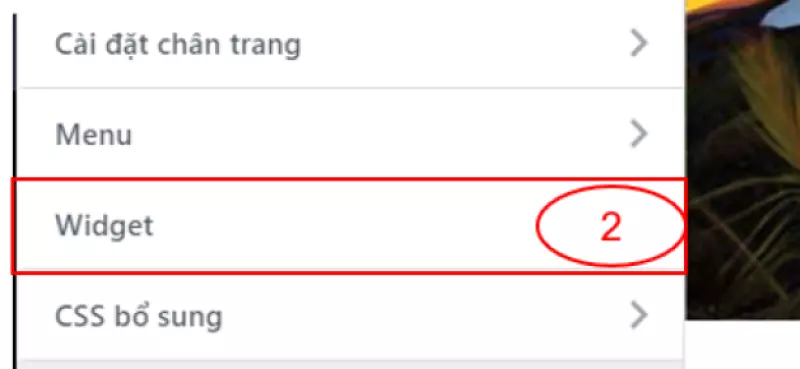
Bước 3: Vào phần slidebar bên phải.
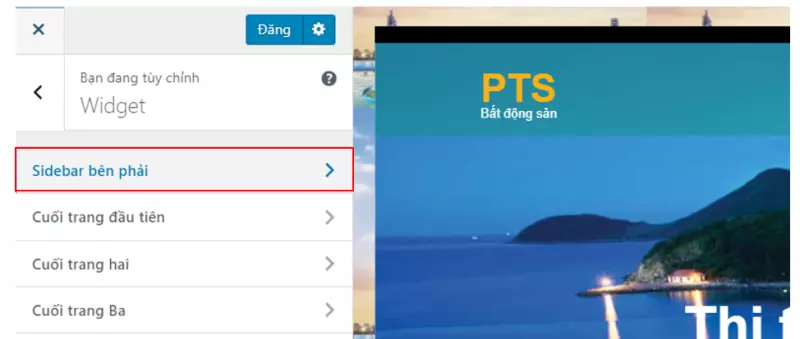
- Trong phần này hiện đang chứa 3 widget: tìm kiếm, bài viết mới, chuyên mục.
- Ta có thể thêm widgets, thay đổi widget hoặc xóa bỏ.
Bước 4: Đăng bài viết
3. Trang chủ trong theme021
3.1 Mục giới thiệu
Mục giới thiệu ở phần trang chủ.
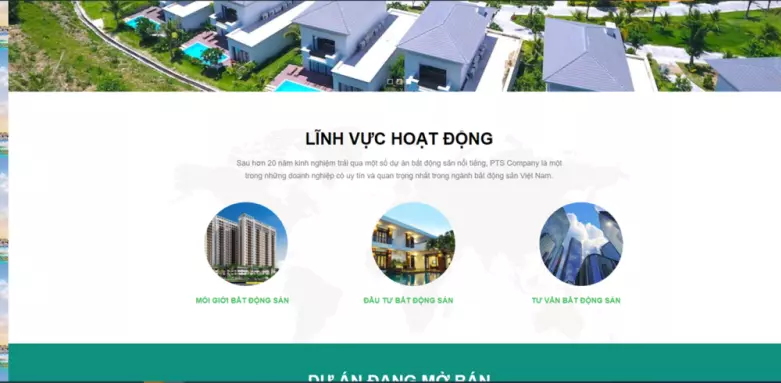
Bước 1: Quý khách chọn phần Giao diện và nhấn vào tùy biến.
Bước 2: Ta vào Cài đặt trang chủ.
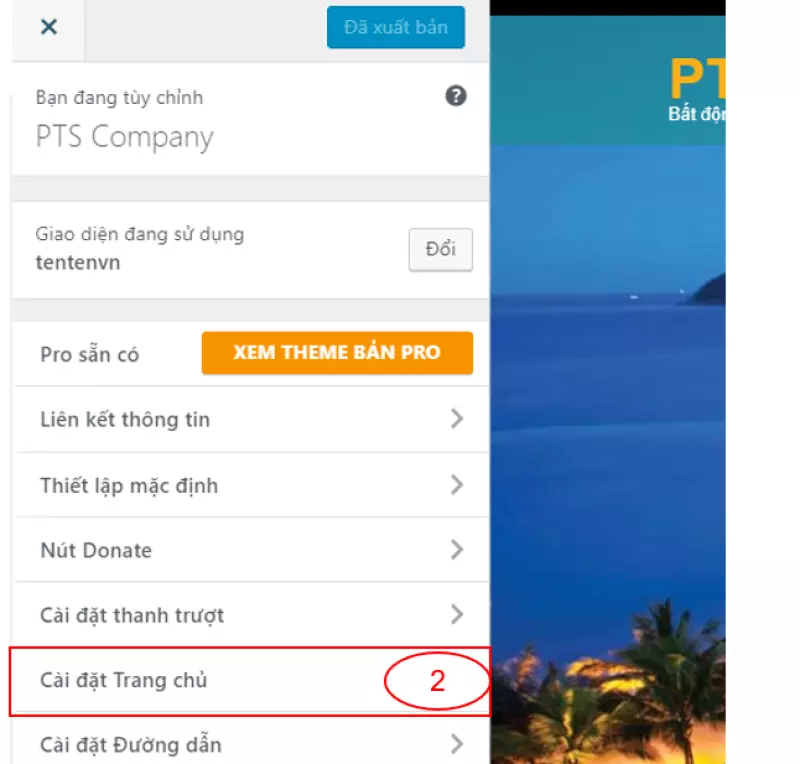
Bước 3: Chọn vào Mục giới thiệu.
- Đặt tiêu đề
- Nhập nội dung
- Giới thiệu tiêu đề
- Nhãn liên kết giới thiệu tiêu đề
- chọn ảnh
- ………
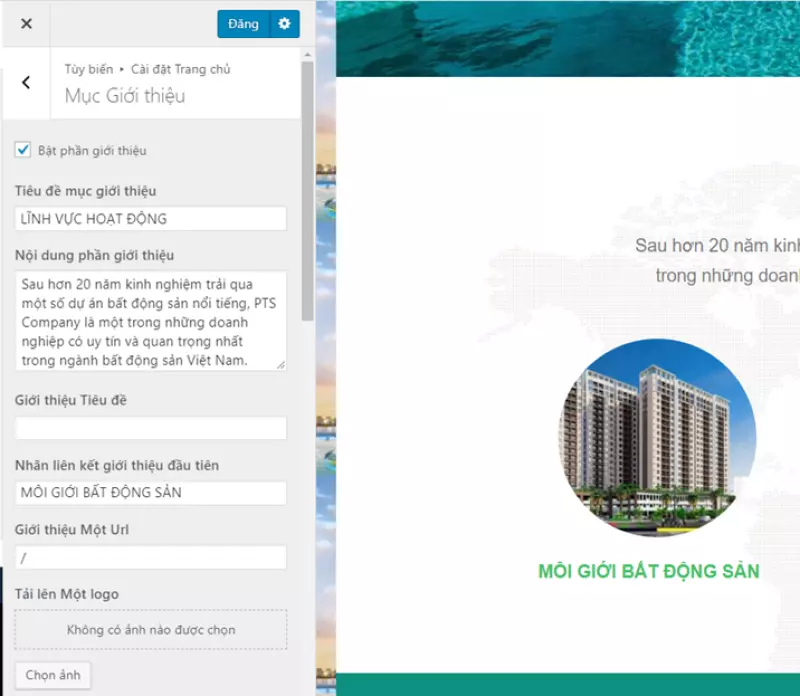
Bước 4: Chọn Đăng
3.2 Phần cộng đồng
Phần cộng đồng ở trang chủ.
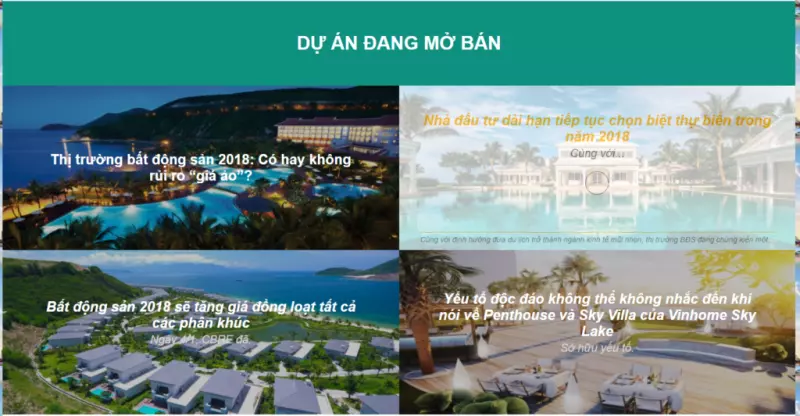
Bước 1: Quý khách chọn phần Giao diện và nhấn vào tùy biến.
Bước 2: Tiếp tục vào cài đặt trang chủ, sau đó click vào phần cộng đồng.
- Bật tắt phần cộng đồng
- Tiêu đề
- chọn bài đăng ( trong phần này sẽ hiển thị được 4 bài đăng)
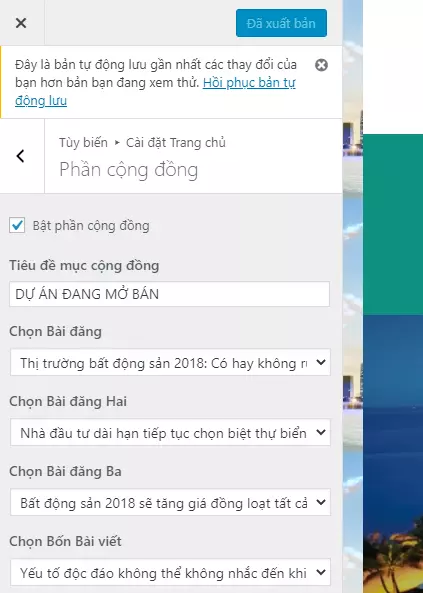
Bước 4: Chọn Đăng
3.3 Mục thống kê
Mục thống kê ở trang chủ
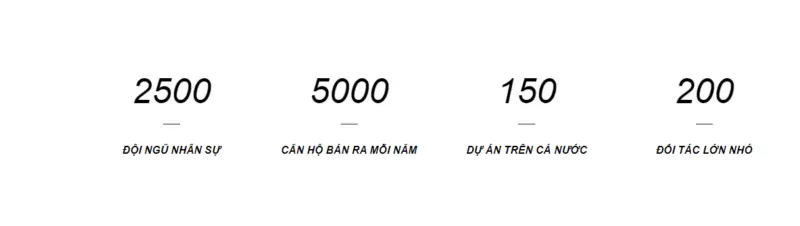
Bước 1: Quý khách chọn phần Giao diện và nhấn vào tùy biến.
Bước 2: Tiếp theo vào cài đặt trang chủ, sau đó click vào mục thống kê.
- Bật tắt mục thông kê truy cập.
- Trong mục này chứa 4 thống kê: nhập thông số thống kê và tên truy cập thống kê vào.
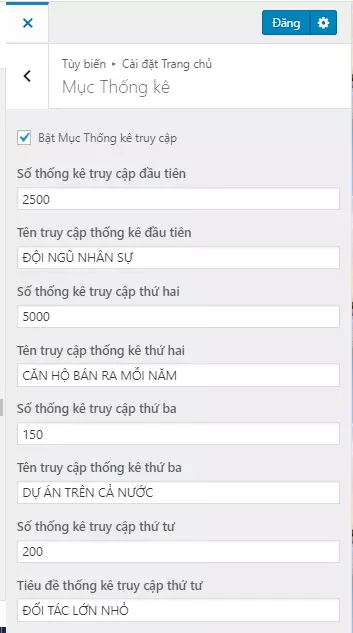
Bước 3: Chọn Đăng
3.4 Mục blog
Mục blogs ở trang chủ, phần sẽ hiện thị 3 bài viết mới nhất thuộc chuyên mục tin tức.
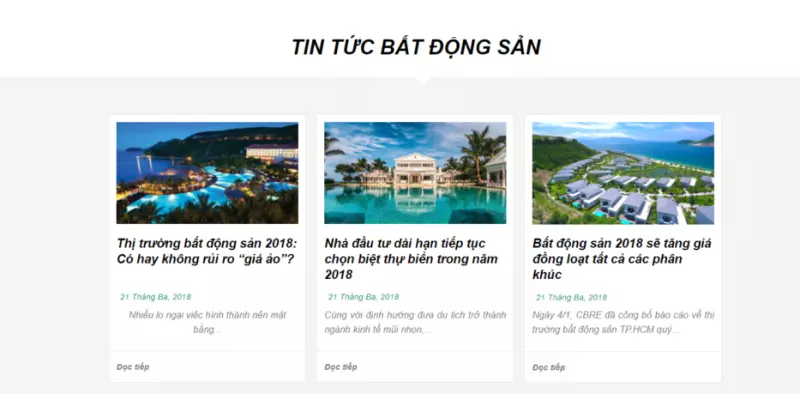
Bước 1: Quý khách chọn phần Giao diện và nhấn vào tùy biến.
Bước 2: Tiếp theo vào cài đặt trang chủ, chọn mục blog.
- Bật tắt mục blogs để mục blog đó hiện thị hoặc ẩn ở trang chủ
- Hiển thị ngày đăng của blog đó
- Tiêu đề blog
- Nhập nội dung blog
- Mục blog đọc thêm văn bản
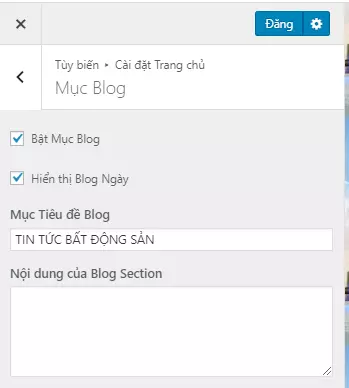
Bước 4: Chọn Đăng.
3.5 Phần tài trợ
Phần tài trợ ở trang chủ
Bước 1: Quý khách chọn phần Giao diện và nhấn vào tùy biến.
Bước 2: Tiếp theo vào cài đặt trang chủ , sau đó click vào phần tài trợ.
- Bật tắt phần tài trợ hiện thị ở trang chủ
- Trong mục này chứa 5 nội dung tài trợ
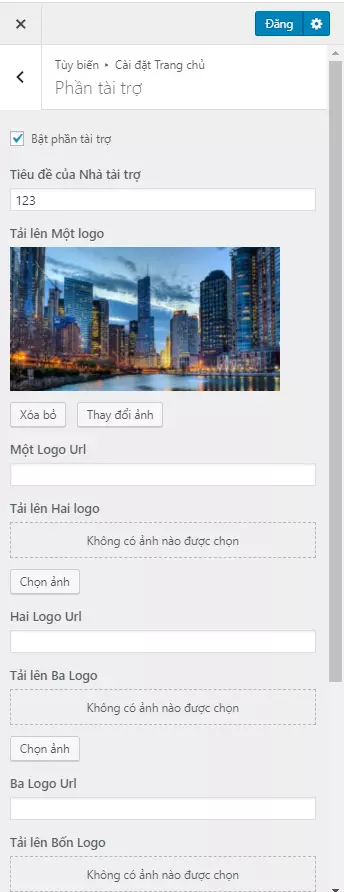
Bước 3: Chọn Đăng.
3.6 Phần khuyến mại
Bước 1: Quý khách chọn phần Giao diện và nhấn vào tùy biến.
Bước 2: Tiếp theo vào cài đặt trang chủ, chọn khuyến mãi
- Bật tắt phần khuyến mại hiện thị hoặc ẩn ở trang chủ
- Tiêu đề khuyến mại
- Nút văn bản
- hình nền

Bước 4: Chọn Đăng.
3.7 Màu sắc
Bước 1: Quý khách chọn phần Giao diện và nhấn vào tùy biến.
Bước 2: Vào Thiết lập mặc định => Màu sắc => chọn màu.
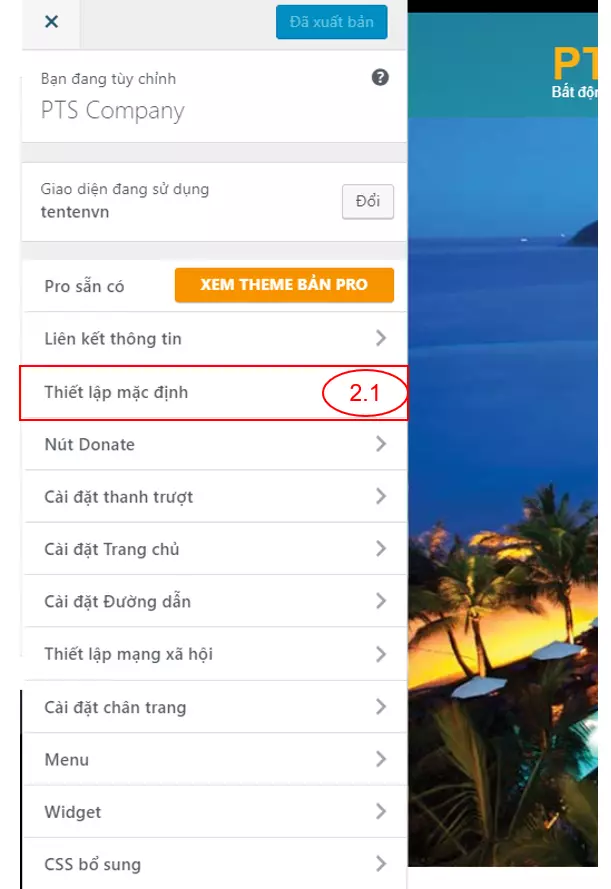
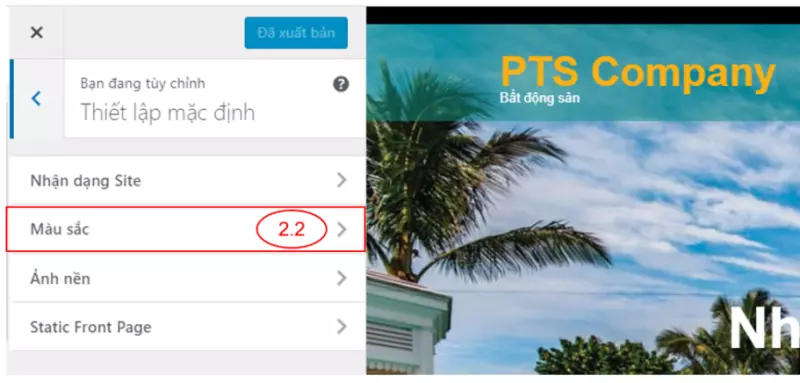

Bước 3: Click vào Đăng.
3.8 Ảnh nền
Bước 1: Quý khách chọn phần Giao diện và nhấn vào tùy biến.
Bước 2: Vào Thiết lập mặc định => Ảnh nền => chọn ảnh.
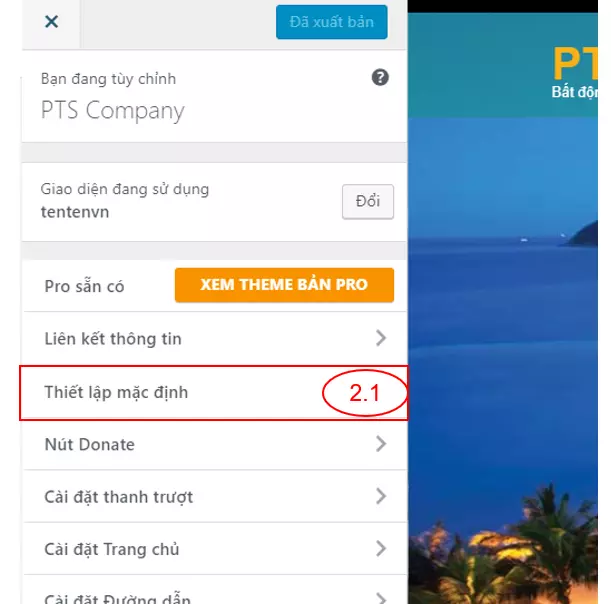
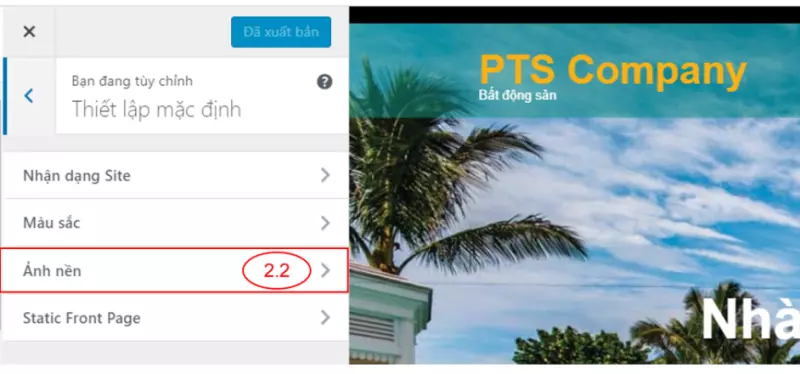
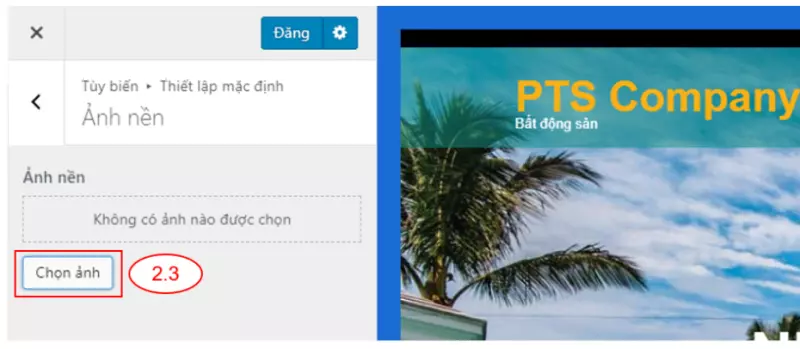
Sau đó có thể định dạng ảnh nền trên trang chủ.
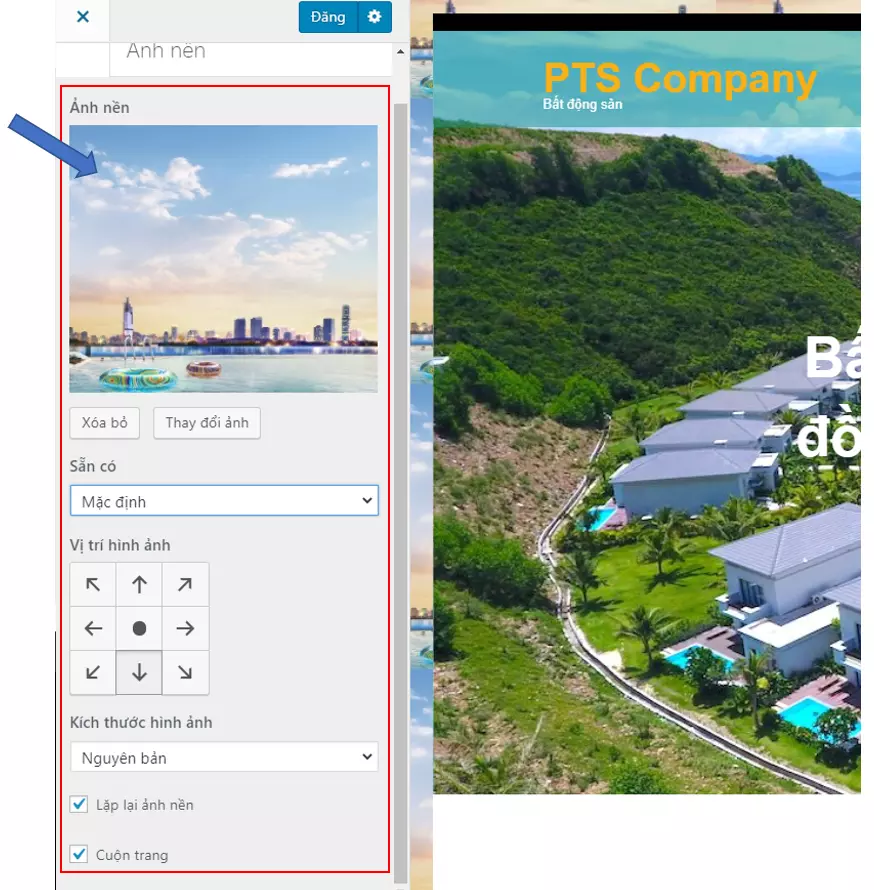
Bước 3: Click vào Đăng
4. Bài viết trong theme021
4.1 Tạo bài viết mới
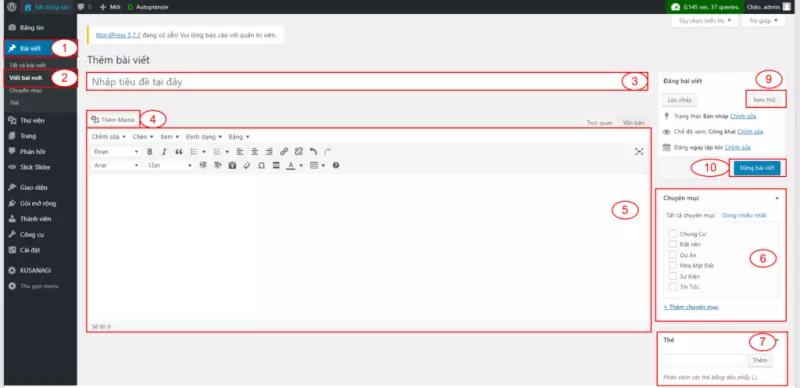
Bước 1: Quý khách Click vào Bài viết
Bước 2: Click vào Viết bài mới
Bước 3: Nhập tiêu đề bài viết
Bước 4: Chèn hình ảnh của nôi dung đăng tải: Thêm Media
Bước 5: Thêm nội dung bài viết vào
Bước 6: Chọn chuyên mục
Bước 7: Thêm thẻ cho bài viết
Bước 8: Chọn ảnh đại diện
Bước 9: Click vào Xem thử để xem trước bài viết
Bước 10: Click vào Đăng bài viết để hoàn thành.
4.2 Tạo chuyên mục ở phần bài viết
Bước 1: Quý khách vào Bài viết => chọn Chuyên mục
Bước 2: Nhập các thông tin cho chuyên mục.
- Đặt Tên cho chuyên mục mới
- Chuỗi cho đường dẫn tĩnh
- Chuyên mục hiện tại
- Mô tả: có thể thêm mô tả ngắn về chuyên mục, có thể thêm hoặc không.
Bước 3: Sau khi điền đầy đủ các thông tin, click chọn nút Thêm chuyên mục để thêm chuyên mục mới.
Bước 4: Sau khi click Thêm chuyên mục, chuyên mục mới sẽ được hiển thị bên góc phải trang.
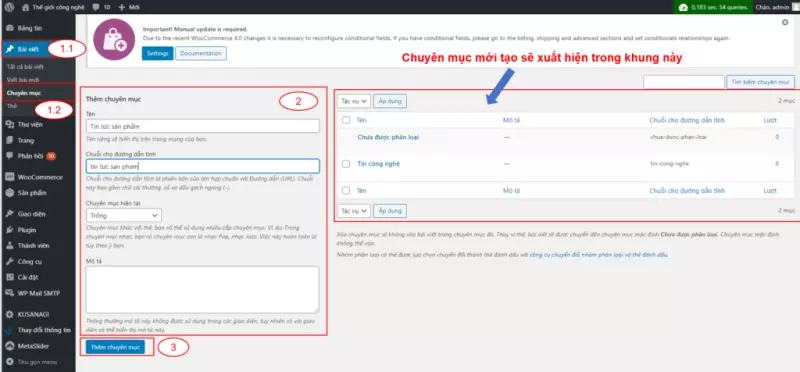
4.3 Tạo thẻ trong bài viết
Quý khách vào Bài viết, chọn Thẻ => vào phần Thêm thẻ, cập nhập tên, chuỗi cho đường dẫn tình, mô tả thẻ, sau cùng chọn Thêm thẻ.
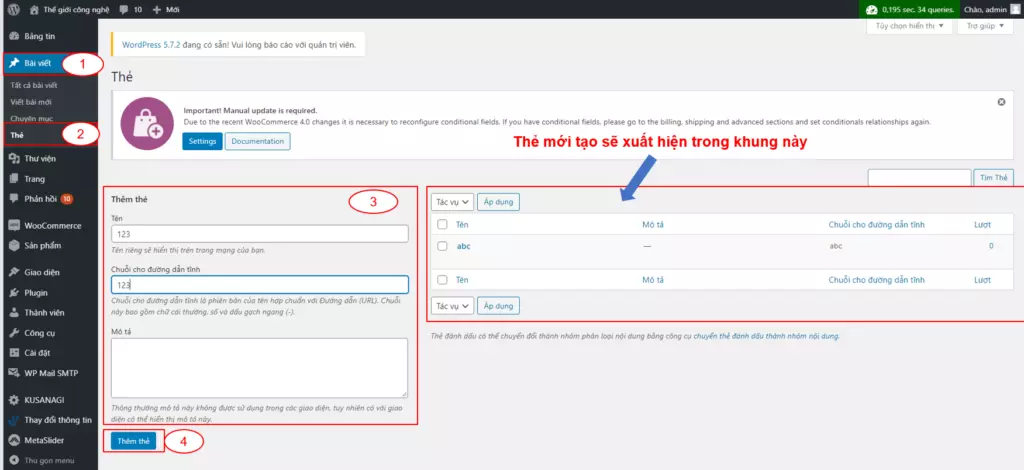
5. Trang trong theme021
5.1 Thêm trang
Bước 1: Quý khách chọn Trang => chọn Thêm trang mới.
Bước 2: Định dạng trang
- Nhập tiêu đề
- Nhập nội dung của trang, hình ảnh trong trang
- Ảnh đại diện của trang ( nếu cần): Ảnh đại diện
- Chọn thuộc tính cho trang: thuộc tính ( cha của trang, giao diện trang)
Bước 3: click vào Xem thử để xem qua trang mình mới tạo.
Bước 4: Chọn Đăng sau khi hoàn thành hết tất cả.
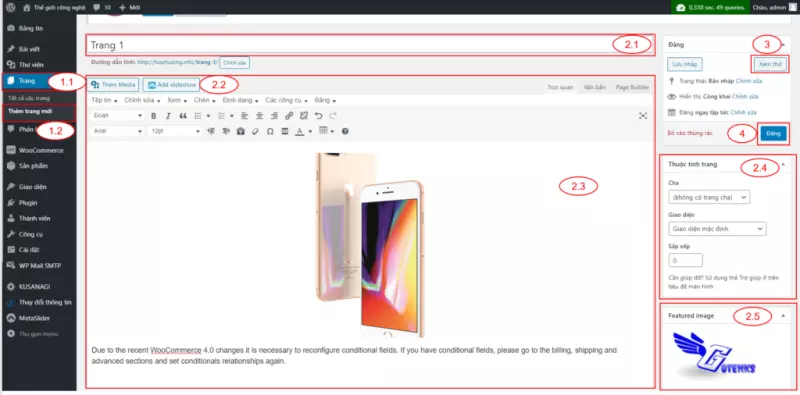
5.2 Để trang xuất hiện trên menu theo ý người dùng
Bước 1: Chọn Giao diện => Menu.
Bước 2: Chèn trang vào menu: Chọn mục Trang => chọn trang mốn thêm vào => click Thêm vào menu.
Bước 3: Trang mới thêm vẽ xuất hiện bên Danh mục Menu.
Sắp xếp trang đó vào vị trí muốn
Bước 4: Click Lưu Menu sau khi hoàn thành hết tất cả.
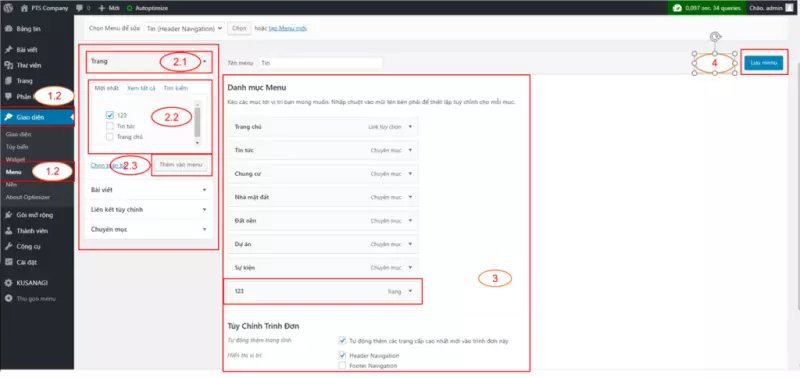
6. Quản lý phản hồi trong theme021
- Chấp nhận: Có 2 chế độ là chấp nhận hay phản đối bình luận.
- Trả lời: Admin có thể trả lời bình luận của tác giả.
- Sửa nhanh: Dùng để chỉnh sửa nội dung bình luận theo ý admin.
- Chỉnh sửa: Cũng tương tự như Sửa nhanh nhưng có thêm sửa tên, email, URL và xem được đánh giá.
- Spam: Được xem là bình luận rác và ẩn nó đi, khi ẩn đi và mình muốn xóa luôn thì có thể vào Spam như hình bên dưới.
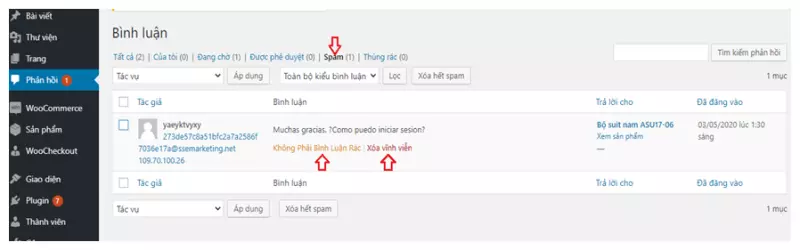
- Thùng rác: Tương tự như Spam.
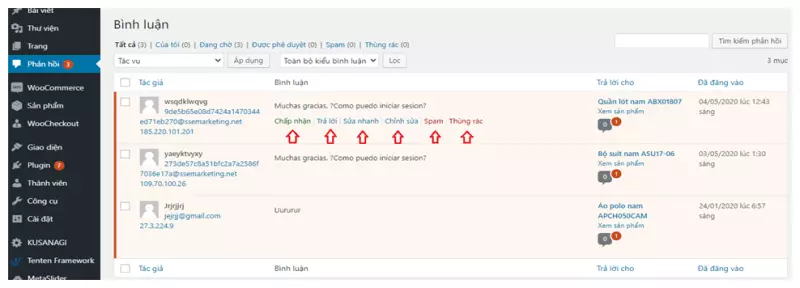
Trên đây là toàn bộ hướng dẫn sử dụng theme028 tại Hostify, Quý khách có thể thao tác theo hướng dẫn trên nhé. Cần hỗ trợ thêm, Quý khách có thể liên hệ theo Hotline 0247 1012 369 hoặc email hotro@hostify.vn.
Chúc Quý khách hàng thành công!
Đăng ký Website mới tại đây >>> Giải pháp website trọn gói Hostify
Xem thêm:
Cách viết bài chuẩn SEO đơn giản nhất
Địa chỉ URL là gì? Hướng dẫn tối ưu URL hỗ trợ SEO
Seo Hosting là gì? Top 6 lợi ích khi dùng SEO Hosting cho Website
Thông tin liên hệ tư vấn
- Website: Hostify.vn
- Liên hệ Kỹ thuật: 0247 10 12 369
- Facebook: https://www.facebook.com/hostify.vn

















